- Sie gelten den Hyperlink oder FollowedHyperlink Stil etwas Text.
- Word-Formaten Hyperlinks automatisch. Word hat drei Funktionen, wo dies geschieht:
- Wenn Sie einen Hyperlink über Einfügen> Hyperlink zu erstellen, erstellt Word einen Hyperlink.
- Standardmäßig, wenn Sie etwas in ein Word-Dokument, das wie eine Web-Adresse oder E-Mail-Adresse riecht, Word automatisch verwandelt es in einen Hyperlink.
- Sie können einen Hyperlink-Feld, entweder indem sie direkt oder über Einfügen> Quick Parts> Field.
Was aussieht wie geschehen,
Standardmäßig wird, wenn formatiert Word einen Hyperlink, erscheint der Hyperlink blau mit einem blauen unterstreichen und anschließend zu einem Hyperlink erscheint in einem lila-ish, violette Farbe, mit lila-ish violet unterstreichen.Wort hat eine eingebaute Stile namens "Hyperlink" und "FollowedHyperlink". "Hyperlink" ist blau. "FollowedHyperlink" ist violett-ish violett.
Könnte man meinen, dass, wenn Sie oder Word einen Hyperlink zu erstellen, wendet Word automatisch den Hyperlink oder FollowedHyperlink Zeichenformate vergeben werden.
Aber ... Sie wäre nur halb richtig sein.
Es sieht nur wie Word ist die Anwendung der Hyperlink und FollowedHyperlink Stile, weil aus der Box, sie die gleiche Farbe für Text und haben zu unterstreichen.
Was wirklich geschieht
Wenn Sie den Hyperlink und / oder FollowedHyperlink Stile ändern, können Sie eine andere Farbe für den Text und die unterstreichen. Lassen Sie uns sagen grünen Text und ein rosa unterstreichen.Wenn Sie diesen Stil bis zu einem gewissen Text in Ihrem Dokument anwenden, wird Word richtig formatieren Sie den Text in grün und geben ihm ein rosa unterstreichen.
Aber ... wenn Word erstellt automatisch einen Hyperlink, oder wenn Sie einen Hyperlink über Einfügen> Hyperlink zu erstellen, Word nicht ordnungsgemäße Anwendung der Hyperlink oder FollowedHyperlink Stil. Es wird grüner Text, aber die unterstreichen, dass sollte rosa grün.
Wenn Sie einen Hyperlink zu erstellen, wendet Word Art die Hälfte der Hyperlink Stil. Es wird die Art der Unterstreichung rechts (gepunktet, gestrichelt, dick, dünn). Es wird die Schriftart korrekt (kursiv, fett, schattiert, Kapitälchen und so weiter). Aber Word ignoriert der Hyperlink die Definitionen von: - Farbe der Unterstreichung
- Schriftgröße
- Schriftart.
Also, es ist sehr einfach, am Ende mit einem Dokument, das ein Durcheinander ist. Wenn Sie sich bewerben die Hyperlink-Stil selbst passieren, wird der Hyperlink haben ein rosa unterstreichen. Wenn Word formatiert den Hyperlink automatisch, wird es nicht ein rosa unterstreichen.
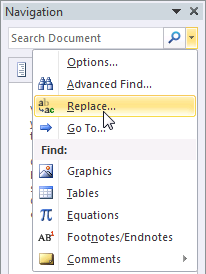
Abbildung 1: In Word 2010 klicken Sie auf den kleinen Pfeil im Navigationsbereich und wählen Sie Ersetzen. Um den Navigationsbereich sehen, auf der Registerkarte Ansicht, aktivieren Sie die Navigation Pane aktivieren.
One-time zu beheben: Suchen und Ersetzen den Hyperlink-Stil
Sie können dieses Problem beheben, und haben Hyperlinks angezeigt, wie Sie den Hyperlink-Stil definiert haben.- Öffnen Sie den Dialog Ersetzen. Um dies zu tun, gehen Sie CTRL-h. Oder in Word 2003 oder früher zu tun Bearbeiten> Ersetzen. Oder in Word 2007 oder Word 2010, auf der rechten Seite der Registerkarte Start, klicken Sie auf Ersetzen. Oder in Word 2010, verwenden Sie das kleine Menü im Navigationsbereich (Abbildung 1).
- Im Ersetzen-Dialog auf die Schaltfläche Mehr. In diesem Dialog (Abbildung 2):
- Klicken Sie in das Feld Suchen nach.
- Klicken Sie auf Format> Style und wählen Sie den Hyperlink Stil. Lassen Sie das Feld Suchen nach leer. (Denken Sie daran, dass in Word 2007 und Word 2010, in welcher Reihenfolge die Stile aufgeführt zu sein scheinen völlig zufällig.)
- Klicken Sie in das Feld Ersetzen durch und klicken Sie auf Format> Style und wählen Sie den Hyperlink Stil. Lassen Sie das Feld Ersetzen durch leer.
- Klicken Sie auf Alle ersetzen.
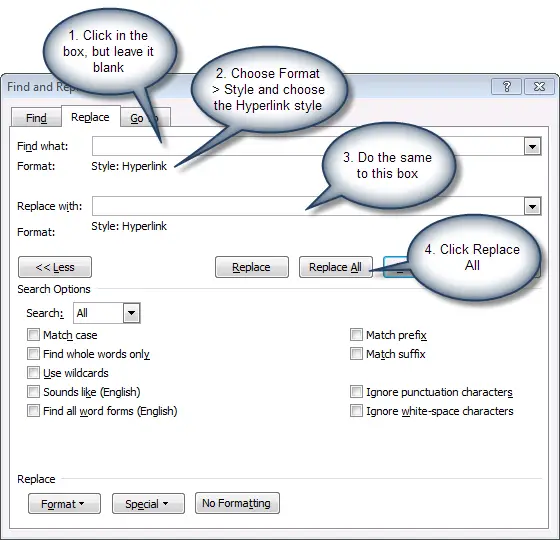
Abbildung 2: Verwenden Sie das Dialogfeld Ersetzen suchen und ersetzen Sie alle Instanzen der Hyperlink-Stil
Sie müssen wieder tun die Suche und ersetzen, wenn Sie mehrere Hyperlinks in das Dokument einfügen.
Also das ist eine einmalige fix, sondern als eine echte Abhilfe.
Andere merkwürdige Dinge über Formatierungsoptionen Links
- Wenn Sie einen Absatz Stil auf einen Absatz mit einem Hyperlink gelten, und Word nicht die Schriftgröße des Hyperlinks den Absatz passt, dann wird der Hyperlink möglicherweise eine Schrift in ihrer Definition erworben haben. Word nicht respektieren die Schriftart, aber es wird nicht respektieren die Schriftart des zugrunde liegenden Absatzes nicht. Um dies zu beheben: Ändern Sie den Stil. Insbesondere in der Formatvorlage ändern Dialog wählen Sie Format> Schriftart. Alles löschen, was im Feld Schriftart. OK, OK zurück zu Ihrem Dokument.
- Beim Erstellen eines Inhaltsverzeichnisses, standardmäßig Wort verbindet die Einträge in der Tabelle der Inhalte zu den Überschriften im Dokument. Es sagt Ihnen, dass es den Hyperlink Stil dieser Verknüpfungen angewendet. Aber es gilt nicht, eines der Merkmale der Hyperlink Stil. Die Einträge im Inhaltsverzeichnis zeigt die Formatierung des TOC 1, TOC 2 etc Stile, die Word verwendet, um das Inhaltsverzeichnis zu erstellen. So ist die Hyperlink-Stil ist da, aber nicht in die Tat umzusetzen.
- Wenn Sie einen Querverweis (über Einfügen> Querverweis) zu schaffen, macht Word die Querverweise einen anklickbaren Link. Aber es funktioniert nicht formatieren Sie die Verbindung mit dem Hyperlink Stil.
- Wenn Sie die GOTOBUTTON Feld verwenden, macht Word eine Verknüpfung, die Sie müssen doppelklicken. Aber es funktioniert nicht formatieren Sie die Verbindung mit dem Hyperlink Stil.
Keine Kommentare:
Kommentar veröffentlichen